Welche Chrome-Version habe ich?

Chrome ist Chrome, oder? Sie laden den Browser von Google herunter - jetzt der beliebteste der Welt - und Sie denken, Sie haben die gleiche Erfahrung wie alle anderen. Aber wie die meisten großen Softwarehersteller veröffentlicht Google Chrome in verschiedenen "Channels", testet Funktionen in instabileren Versionen, bevor sie auf den Release-Build zugreifen, den Hunderte von Millionen Menschen jeden Tag verwenden.
Ob Sie wissen möchten, welche Version Wenn Sie wissen, welche Nummer Sie verwenden, welcher Entwicklungskanal Sie verwenden oder ob es sich um 32-Bit oder 64-Bit handelt, erfahren Sie auf der Info-Seite alles, was Sie wissen müssen.
Klicken Sie auf die primäre Schaltfläche "Menü" (die drei vertikale Punkte in der oberen rechten Ecke des Fensters), dann klicken Sie auf Hilfe> Über Google Chrome.
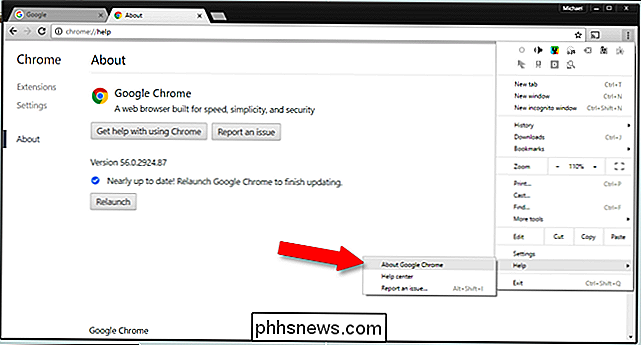
Dies zeigt Ihnen die Version, gefolgt von einer langen Zahl und möglicherweise ein paar Werten in Klammern. Wenn es eine Weile her ist, dass Sie Chrome aktualisiert haben, startet der Browser möglicherweise automatisch einen Download und fordert Sie auf, ihn neu zu starten, sobald er fertig ist.
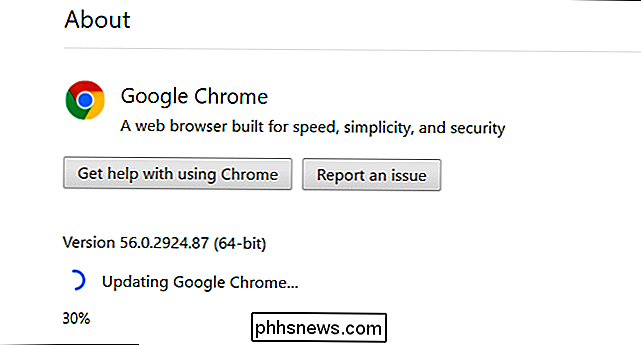
Was bedeuten all diese Dinge? Lassen Sie uns eins nach dem anderen durchgehen.
Versionsnummer: Die ersten beiden Ziffern sind wichtig
Wenn man über die "Version" von Chrome spricht, sind das meist größere Versionen, die Google etwa alle zwei Monate verschickt. Es gibt kleinere Patches für Sicherheits- und Geschwindigkeitsoptimierungen, aber die großen Releases sorgen für Änderungen an der Benutzeroberfläche und neuen Funktionen für Benutzer. Die Hauptversionsschwellen sind die ersten beiden Zahlen in dieser großen Zeichenfolge: Der Computer oben läuft mit "Chrome 56", der HTML5 auf Standardwerte umstellte, Bluetooth-API-Einstellungen hinzufügte und neue CSS-Tools unterstützte.
Kanäle freigeben: Wie Stable Are You?
Die Standardversion von Chrome verwendet nur einen Zahlencode für die Versionskennung. Aber wenn Sie danach "Beta", "Dev" oder "Canary" sehen, bedeutet das, dass Sie eine Vorabversion von Chrome verwenden. Sie können zwischen diesen Versionen wechseln, indem Sie diese Anweisungen verwenden, aber das ist, was sie bedeuten.
Chrome Stable
Wenn Sie nach der Versionsnummer keinen dieser Bezeichner sehen, führen Sie die stabile Version von Chrome aus. Es ist dasjenige, das die meisten Leute verwenden, dasjenige, mit dem Google verlinkt, wenn Sie in Edge oder Internet Explorer nach "Chrome herunterladen" suchen. Die stabile Version wurde am umfassendsten getestet, und Google möchte, dass die meisten Leute es verwenden. Es ist das letzte, um neue Funktionen zu bekommen, aber wenn Sie eine sichere und stabile Browser-Erfahrung ohne Überraschungen wollen, ist dies für Sie.
Chrome Beta
Der Beta-Kanal ist eine frühere Version der Software zum Testen neue Features, bevor sie im Stable-Build zu dem viel breiteren Publikum kommen. Google aktualisiert die Beta-Version ungefähr einmal pro Woche, wobei wichtige Updates alle sechs Wochen erscheinen. Es ist in der Regel eine Versionsversion vor Stabilität. Als die stabile Version von Chrome auf 50 war, war Chrome Beta auf 51. Neuere Funktionen umfassen Verbesserungen an der Rendering-Engine für Geschwindigkeit oder Genauigkeit, Anpassungen an der Benutzeroberfläche, neue Optionen im Menü "Flags" usw.
Chrome Dev
Jetzt kommen wir ins tiefe Ende des Pools. Chrome Dev ist eine oder zwei Versionen vor der Stable-Version, die in der Regel mindestens einmal pro Woche aktualisiert wird, und es wird verwendet, um umfassendere Änderungen am Browser zu testen, die danach möglicherweise in die allgemeine Version gelangen. Die DEV-Version ist anfälliger für Abstürze, hängende Tabs, Rendering-Fehler, inkompatible Erweiterungen und ähnliche Probleme (obwohl dies für die meisten Websites in Ordnung ist).
Chrome Canary
Dies ist der wilde Westen von Chrome. Es sind drei Vollversionen vor der Stable-Version, die täglich aktualisiert wird, und dass der Titel Canary einen Hinweis auf seinen Zweck gibt. Wie bei einem Kanarienvogel in einer Kohlemine wird es, wenn etwas schief geht, zuerst in diesem Gebäude schief gehen. Canary ist meist ein Tool für Entwickler, die Kompatibilitätsprobleme testen. Im Gegensatz zu den Versionen Beta und Dev wird bei der Installation des Canary-Builds eine Standard-Chrome-Installation unter Windows oder Mac OS nicht überschrieben. Sie können sie bei Bedarf nebeneinander ausführen.
32-Bit oder 64-Bit: Wie viel Speicher kann Chrome verwenden?
VERWANDT: Sie sollten ein Upgrade auf 64-Bit-Chrome durchführen. Es ist sicherer, stabiler und schneller
Schließlich sehen Sie entweder "32-Bit" oder "64-Bit" in Klammern neben Ihrer Versionsnummer. Die 64-Bit-Version von Chrome erhalten Sie, wenn Sie einen 64-Bit-fähigen Computer haben. (Wenn Sie nicht sicher sind, erfahren Sie hier, wie Sie das herausfinden können.)
Zusätzlich zu den größeren Speicherpools für bessere Effizienz (was Sie wollen, da Chrome Speicher wie Pac-Man-Pellets verschlingt), Die 64-Bit-Version verfügt über mehrere verbesserte Sicherheitsfunktionen.
Unter Mac OS und Linux ist Chrome jetzt standardmäßig 64-Bit. Windows-Benutzer sollten automatisch angewiesen werden, ihre korrekte Version von Google herunterzuladen. Wenn Sie jedoch die 32-Bit-Version auf einem 64-Bit-Computer ausführen, sollten Sie unbedingt ein Upgrade durchführen.
So aktualisieren oder reduzieren Sie Chrome
Wenn Sie eine niedrigere Version von Chrome auf Ihrem Desktop verwenden und höher gehen möchten, z. B. von Stable zu Beta oder Beta zu Dev wechseln, laden Sie einfach die neuere Version von der entsprechenden Seite der Google-Website herunter und installieren Sie sie
Leider ist das Downgrade nicht so einfach: Sie müssen Chrome komplett von Ihrem Betriebssystem deinstallieren und das ältere Paket erneut installieren. Denken Sie daran, dass Canary ein eigenständiges Programm ist und separat von Chrome Stable, Beta oder Dev installiert und deinstalliert wird.
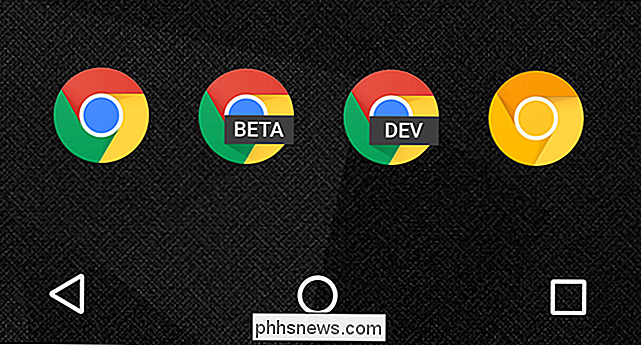
Bei Android und iOS sind die Dinge ein wenig anders: alle Versionen von Chrome sind völlig getrennt. Wenn Sie also zum Beispiel Chrome Stable, Chrome Beta, Chrome Dev, und Chrome Canary gleichzeitig verwenden möchten, müssen Sie nur die gewünschten Geräte aus dem App Store oder Play Store herunterladen . Um diese zu entfernen, deinstalliere einfach die App.

So verwenden Sie den Ember Media Manager zum Organisieren Ihrer Mediensammlung
Ein Mediencenter ist nicht annähernd so spaßig, wenn alle Medien falsch und schlecht organisiert sind. Lesen Sie weiter, um zu erfahren, wie Sie mit Ember Media Manager Ihre Medien in Form bringen und Ihre Sammlung zum Funkeln bringen. Warum brauche ich einen Media Manager? Vielleicht haben Sie noch nie von einem Medienmanager gehört Sie haben es als etwas für diese obsessiven Typen abgeschrieben, an denen man basteln kann.

Welche Objektive sollte ich für meine Canon Kamera kaufen?
Der größte Vorteil von DSLRs gegenüber Smartphones und Kompaktkameras sind austauschbare Objektive, die zu dem passen, was Sie fotografieren möchten. Ob Sie nun ein Objektiv verwenden möchten, das den Hintergrund für großartige Portraits verwischen kann, oder etwas, mit dem Sie nah an die Action herangehen können, es wird eines geben.



